Οι υπολογιστές έχουν διατάξεις για την προσθήκη λογαριασμών για πολλούς χρήστες, έτσι ώστε περισσότερα από ένα άτομα να μπορούν να έχουν πρόσβαση σε αυτά χωρίς να παρεμβαίνουν στις προσβάσεις του άλλου. Συνήθως, κάθε σύστημα θα έχει 2 λογαριασμούς: διαχειριστή και επισκέπτης.
Μερικοί χρήστες παραπονιούνται ότι ενώ προσπαθούν να προσθέσουν έναν λογαριασμό χρήστη στα Windows 10 το βλέπουν Προσθέστε κάποιον άλλο σε αυτόν τον σύνδεσμο υπολογιστή είναι γκρι.
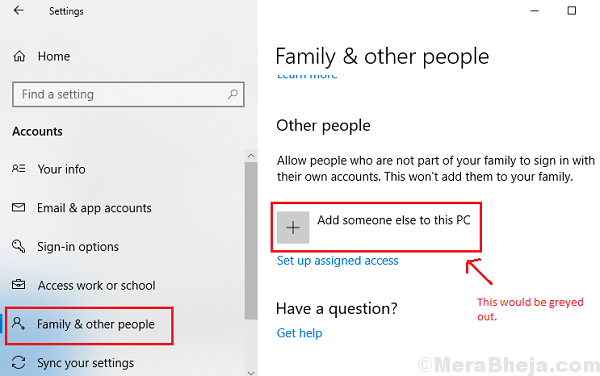
Δεδομένου ότι η ίδια η επιλογή δεν είναι διαθέσιμη, δεν μπορούμε να προσθέσουμε περισσότερους λογαριασμούς. Προφανώς, πρέπει να επαληθεύσουμε ότι είμαστε συνδεδεμένοι στο σύστημα ως διαχειριστής, αλλά μπορεί να έχει περισσότερους λόγους. Δοκιμάστε τις παρακάτω λύσεις αντιμετώπισης προβλημάτων μία προς μία για να επιλύσετε το πρόβλημα:
Λύση 1] Χρήση του NETPLWIZ
1] Πατήστε Win + R για να ανοίξετε το παράθυρο Εκτέλεση. Πληκτρολογήστε την εντολή netplwiz για να ανοίξετε το παράθυρο λογαριασμών χρήστη.

2] Κάντε κλικ στο κουμπί Προσθήκη για να προσθέσετε τον λογαριασμό. Ωστόσο, αυτή η μέθοδος θα απαιτούσε αναφορά του τομέα. Συμβουλευτείτε τον διαχειριστή του δικτύου σας για το ίδιο.
Σημείωση: Οι επιλογές διαφέρουν για τους χρήστες που επιθυμούν να συνδεθούν μέσω του λογαριασμού τους Microsoft και εκείνων που επιθυμούν να συνδεθούν μέσω του τοπικού λογαριασμού, με τον πρώτο να είναι ευκολότερος.
Λύση 2] Αποσυνδέστε προσωρινά το Διαδίκτυο
Προσπαθήστε να προσθέσετε έναν λογαριασμό χρήστη ενώ αποσυνδεθείτε στο Διαδίκτυο. Αποσυνδέστε το καλώδιο δικτύου ή αποσυνδέστε το wifi ή απενεργοποιήστε το LAN και δοκιμάστε ξανά.
Λύση 2] Ενεργοποίηση ενσωματωμένου λογαριασμού διαχειριστή
1. Αναζήτηση cmd στο πλαίσιο αναζήτησης των Windows 10.
2. Κάντε δεξί κλικ στο εικονίδιο CMD και τρέχει ως διαχειριστής.

3. Τώρα, αντιγράψτε την παρακάτω εντολή και επικολλήστε την στο παράθυρο της γραμμής εντολών και πατήστε το πλήκτρο enter για να την εκτελέσετε.
διαχειριστής καθαρού χρήστη / ενεργός: ναι
Τώρα, κλείστε το παράθυρο της γραμμής εντολών και δοκιμάστε ξανά.
Λύση 5] Ενημέρωση Windows
Η ενημέρωση των Windows ενημερώνει τα πάντα, από συσχετισμένα προγράμματα οδήγησης έως επιλογές ασφαλείας. Έτσι, πολλές πιθανές αιτίες πίσω από αυτό το ζήτημα θα μπορούσαν να επιλυθούν με μια απλή ενημέρωση των Windows. Εδώ είναι το διαδικασία ενημέρωσης των Windows.
Ελπίζω να βοηθήσει!


